윈도우 메모리 사용 가능 문제 하드웨어 예약 해결 방법
- IT 유용한 정보/윈도우10 관련
- 2022. 8. 10.
윈도우10 메모리 하드웨어 예약 사용 가능 문제 해결 방법
내가 사용하는 PC의 사양은 AMD 라이젠 5 2600에 16GB 램 그리고 RX580 그래픽카드를 사용하고 있다. 고사양을 요하는 게임과 그래픽 작업을 자주 하는 것이 아니기 때문에 이 구성으로도 아무런 문제 없이 한 3~4년 정도 사용했던 것 같다. 컴퓨터로 하는 작업이래 봤자 크롬, 녹스앱플레이어, 아주 가끔 게임 정도가 다 이기 때문에 내 컴퓨터의 상태를 평소에도 잘 알고 있는 편인데 얼마 전부터 크롬과 녹스앱플레이어를 함께 사용할 때마다 평소보다 훨씬 끊기는 느낌을 강하게 받게 된다.
그래서 혹시나 하는 마음에 컴퓨터 상태를 확인해본다.
윈도우키 + PAUSE 버튼을 누르면 내 컴퓨터 정보가 바로 팝업된다. 해당 단축키를 누르지 않고 탐색기에서 내 PC 아이콘에 마우스 오른쪽 버튼을 누른 후 속성을 눌러도 동일한 화면이 뜬다.



내 PC 정보에 설치된 RAM칸을 보면 윈도우에서 인식하고 있는 램의 용량을 바로 확인할 수 있다. 그런데 좀 이상하다. 분명 설치된 램은 8GB x2 총 16GB로 구성해놓았는데 7.95GB 사용 가능으로 나오고 있었다. 즉 16GB로 인식은 되었지만 반쪽만 사용할 수 있는 상태라는 말이 된다.
PC나 노트북에 8GB RAM이 설치된 분들이라면 (3.95GB 사용 가능)이라고 표기될 것이다.
이제 작업관리자를 열어 메모리 상태를 더 자세히 확인해보자. 윈도우 화면 아래쪽 '작업표시줄'의 빈 공간에 마우스 오른쪽 버튼을 눌러 '작업 관리자'를 선택하자.

작업 관리자가 실행되면 두 번째 '성능'탭을 선택하면 현재 메모리 상태를 바로 확인할 수 있다.
역시. 위 사진의 네모칸에 보면 '하드웨어 예약 : 8.0GB'가 보인다. 즉 설치된 16GB 중에서 반쪽인 8GB만 사용하고 있다는 이야기가 된다.
아래의 사진은 RAM(램) 인식 문제를 해결한 스크린샷이다.
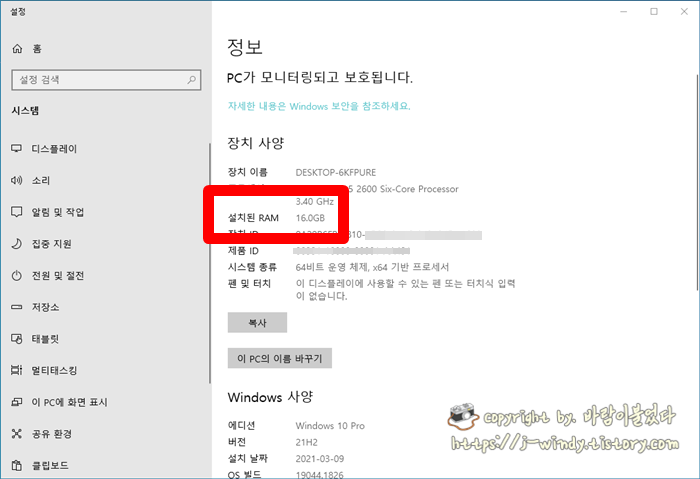
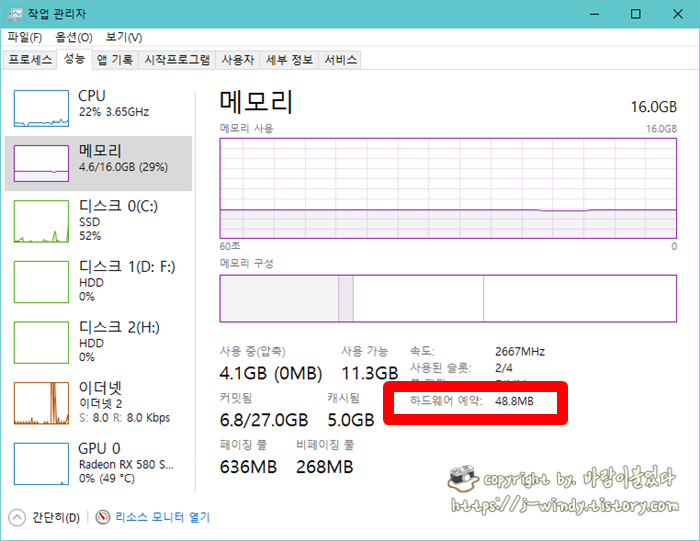
내 PC 정보에서도 별도의 문구 없이 16GB가 제대로 인식되고 있고 작업 관리자에서도 하드웨어 예약이 8GB에서 48.8MB로 크게 줄어든 걸 볼 수 있다. 이렇게 되어야 컴퓨터에 장착된 램이 제 성능을 발휘하는 것이다.
해결방법은 정말 허무할 정도로 간단하며 누구나 쉽게 따라 할 수 있다. 아마 이 방법을 통해 90% 이상은 해결이 되지 않을까 싶다.
컴퓨터(노트북)에 장착된 RAM을 재장착(뺐다 꼽음)해주면 된다.
정말 허무한 방법일 수 있으나 모니터 화면이 안 나오면서 신호가 안 잡히거나 RAM 인식이 제대로 되지 않을 땐 램을 뺐다가 램의 금속 접촉 부위에 지우개로 한번 스윽 닦아준 뒤 다시 꼽으면 웬만해서는 문제가 해결될 것이다. 에어건이 있다면 램 슬롯을 한번 불어서 청소해주는 것도 좋다.
아래는 내 PC를 뜯어서 직접 램을 탈장착하는 과정을 담고 있다.


사용하는 메인보드마다 램 슬롯이 2개 혹은 4개가 있을 것이다. 일단 이런 작업이 처음인 분들이라면 이 상태에서 사진을 미리 한장 찍어둔다. 램슬롯이 4개일 경우 아무곳에나 2개를 꼽는다고해서 램이 인식되지 않는다. 램슬롯 주변에 보면 처음 장착하는 2개의 슬롯을 별도로 표기를 해 놓았을 정도이니 이런 것을 잘 모르겠다 싶으면 그냥 사진을 한 장 찍어두고 나중제 그대로 꼽아주면 되겠다.
일단 램을 탈거하기 전에 꼭 해두어야 할 작업이 있다. 바로 메인전원차단이다. 파워에 연결된 선을 뽑든 전원이 연결된 멀티탭의 전원을 차단하든 컴퓨터에 전기가 들어오지 않게 완벽히 차단시킨다.
그리고 전기가 차단된 상태에서 컴퓨터 전원 버튼을 2~3회 누른다. 전기가 차단된 상태에서도 컴퓨터 속에 남아있던 잔류 전류로 인해 컴퓨터가 아주 잠깐 켜졌다가 꺼질 것이다. 이 상태에서 작업하면 된다.

램이 꼽혀있는 위아래에 스위치를 눌러 램을 분리하면 된다. 메인보드마다 버튼이 1개 혹은 2개를 해제해야 한다.

내가 사용하는 램은 삼성전자의 DDR4 8GB 램이 되겠다. 2개 모두 분리시킨다.


랜슬롯 접촉부위를 지우개로 슥슥 닦아준다.
만약 무선 에어건이 있다면 램 슬롯 안의 미세 먼지들을 불어 주는 것도 좋다. 하지만 나는 하지 않았다.
이제 조립은 분해의 역순이다. 램을 밀어서 꼽아 넣은 뒤 컴퓨터 전원을 연결하면 아마도 램이 제대로 인식이 되어 있을 것이다.
윈도키 + PAUSE버튼을 눌러 램이 정상적으로 인식되었는지 확인한다.
만약 이 방법으로 문제가 해결되지 않는다면 해볼 만한 방법이 더 있다.
윈도우키 + R 버튼을 누르면 '실행'창이 뜨는데 여기에 'msconfig'를 입력하고 엔터를 누른다. 여기에 소문자, 대문자 상관없다.
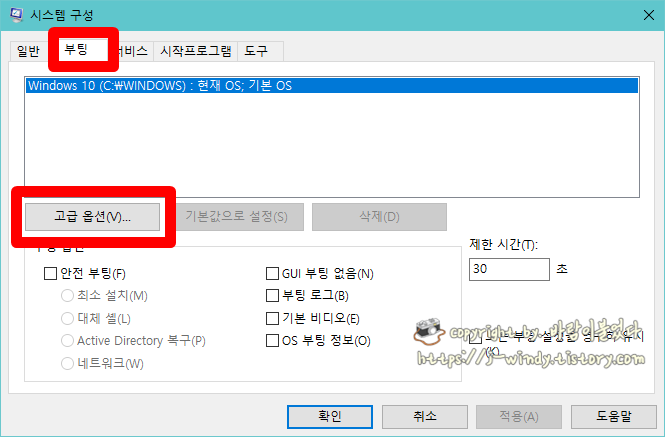
시스템 구성 화면이 뜨는데 여기서 두 번째 탭인 '부팅'을 선택한 다음 아래쪽 '고급 옵션'을 누르자.
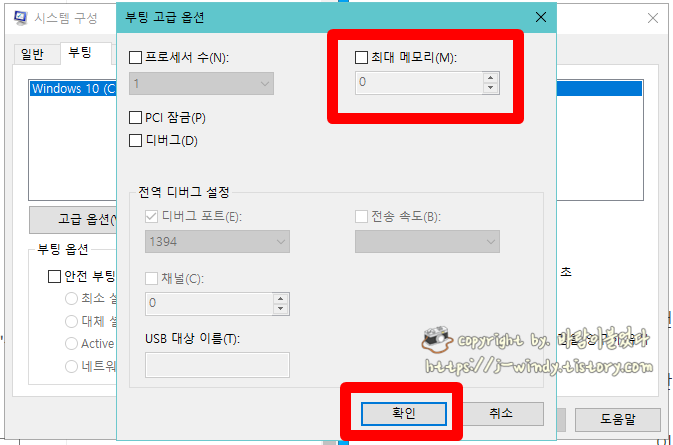
위 발간색 체크박스에 '최대 메모리'에 체크가 되어있다면 체크를 해제하고 '확인'을 눌러준다. 시스템 재시작이 뜨면 다시 시작을 눌러 컴퓨터를 재시작한 후 램 용량을 확인하도록 한다.
이 방법으로도 문제가 해결되지 않는다면 셀프로 문제를 해결하기보다는 전문가의 도움을 받는 것이 마음 편할 수 있겠다. 메인보드나 RAM의 하드웨어적인 문제일 수도 있겠다.
2021.03.17 - [IT 유용한 정보/종합] - 컴퓨터 모니터 안나옴 신호없음 해결
컴퓨터 모니터 안나옴 신호없음 해결
컴퓨터 모니터 안나옴 신호없음 해결 컴퓨터를 전문적으로 알고 있는 것은 아니지만 나의 주변 지인들의 컴퓨터에 문제가 있을때면 아는 범위안에서는 직접 수리를 해 주는 편이다. 그렇게 몇
j-windy.tistory.com